நீங்கள் ஒரு பிசி கேமராக இருந்தால், உங்கள் கணினியில் பிஎஸ்4 கன்ட்ரோலரை எப்படிப் பயன்படுத்தலாம் என்று நீங்கள் யோசித்துக்கொண்டிருக்கலாம். எக்ஸ்பாக்ஸ் கன்ட்ரோலரைப் பயன்படுத்துவதைப் போல இது நேரடியானதல்ல என்றாலும், உங்கள் Windows 10 PC உடன் PS4 கட்டுப்படுத்தியைப் பயன்படுத்துவது இன்னும் சாத்தியம். எப்படி என்பது இங்கே. முதலில், நீங்கள் DS4Windows ஐ பதிவிறக்கம் செய்து நிறுவ வேண்டும். இது உங்கள் கணினியுடன் PS4 கட்டுப்படுத்தியைப் பயன்படுத்த அனுமதிக்கும் ஒரு நிரலாகும். நீங்கள் அதை நிறுவியதும், நிரலைத் திறந்து மைக்ரோ USB கேபிளைப் பயன்படுத்தி உங்கள் பிஎஸ் 4 கட்டுப்படுத்தியை உங்கள் கணினியுடன் இணைக்கவும். உங்கள் கட்டுப்படுத்தி இணைக்கப்பட்டதும், அதை DS4Windows இல் உள்ளமைக்க வேண்டும். இங்குதான் உங்கள் விருப்பப்படி பொத்தான்களை வரைபடமாக்க முடியும், அத்துடன் ரம்பிள் அல்லது டச்பேட் உணர்திறன் போன்ற எந்த சிறப்பு அம்சங்களையும் அமைக்கலாம். உங்கள் கன்ட்ரோலரை எல்லாம் அமைத்தவுடன், கேமிங்கைத் தொடங்கத் தயாராகிவிட்டீர்கள்! உங்களுக்குப் பிடித்த விளையாட்டைத் தொடங்கி விளையாடத் தொடங்குங்கள். உங்கள் கன்ட்ரோலருடன் வேலை செய்ய கேமில் சில அமைப்புகளை நீங்கள் சரிசெய்ய வேண்டியிருக்கலாம், ஆனால் பெரும்பாலான கேம்கள் நன்றாக வேலை செய்யும். எனவே உங்களிடம் உள்ளது! சில எளிய வழிமுறைகளுடன், உங்கள் Windows 10 PC உடன் உங்கள் PS4 கட்டுப்படுத்தியைப் பயன்படுத்தலாம்.
நீண்ட காலமாக, கேம் ஆர்வலர்கள் தங்கள் விண்டோஸ் 10 பிசியில் கேம்களை விளையாட பிளேஸ்டேஷன் 4 கன்ட்ரோலரைப் பயன்படுத்த விரும்புகின்றனர். அதிர்ஷ்டவசமாக, இலவசம் DS4 விண்டோஸ் உங்கள் DualShock 4 கட்டுப்படுத்தியை உங்கள் கணினியுடன் எளிதாக இணைக்க நிரல் உங்களை அனுமதிக்கிறது. மேலும், இந்த நோக்கத்திற்காக உங்களுக்கு எந்த மேம்பட்ட கணினி திறன்களும் தேவையில்லை. எனவே விண்டோஸ் 10 கணினியில் பிளேஸ்டேஷன் 4 கட்டுப்படுத்தியைப் பயன்படுத்துவதற்கான தந்திரத்தை உடைப்போம்.
விண்டோஸ் 10 பிசியுடன் பிஎஸ்4 கன்ட்ரோலரை இணைக்கவும்
DS4Windows என்பது ஒரு கையடக்க நிரலாகும், இது Xbox 360 கட்டுப்படுத்தியைப் பின்பற்றுவதன் மூலம் உங்கள் கணினியில் உங்கள் DualShock 4 ஐப் பயன்படுத்த அனுமதிக்கிறது. பயனர் இடைமுகம் மிகவும் சிறியதாகத் தெரிகிறது, இதனால் பயனர்கள் விரைவாகக் கட்டுப்படுத்தியை அமைக்கலாம். இது உங்களுக்கு இயல்புநிலை சுயவிவரத்தை வழங்குகிறது, ஆனால் நீங்கள் வேறு ஏதாவது ஒன்றைத் தேர்வுசெய்ய விரும்பினால், அதை உங்கள் இதயத்தின் உள்ளடக்கத்திற்கு மாற்றலாம்.

ஜிப் கோப்பைப் பார்வையிடுவதன் மூலம் பதிவிறக்கவும் அதிகாரப்பூர்வ இணையதளம் . பின்னர் 2 நிரல்களை பிரித்தெடுக்கவும்:
- DS4 விண்டோஸ்
- DS4Updater.
நிரலை இயக்கவும். இயக்கியை எவ்வாறு நிறுவுவது என்பதைக் காட்டும் சாளரம் தோன்றும்.

இல்லையெனில், அமைப்புகளுக்குச் சென்று, கிளிக் செய்யவும். கட்டுப்படுத்தி / இயக்கி அமைப்பு '.
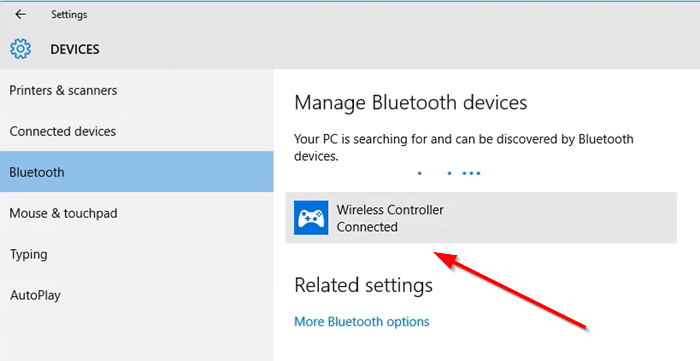
இப்போது உங்கள் DS4 ஐ மைக்ரோ USB அல்லது புளூடூத் வழியாக இணைக்கவும் (DS4 சாதனத்தின் பெயர்: ' வயர்லெஸ் கட்டுப்படுத்தி ').

இங்கே, இணைத்தல் குறியீட்டை உள்ளிடும்படி கேட்கப்பட்டால், இணைத்தல் குறியீட்டை உள்ளிடவும் 0000 .
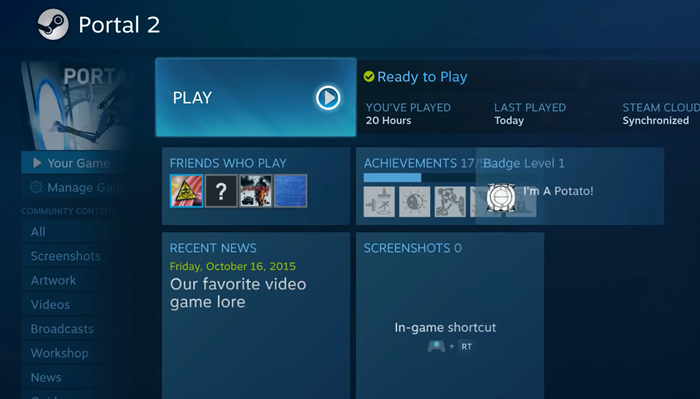
இன்டர்நெட் எக்ஸ்ப்ளோரர் 11 இணைப்புகள் செயல்படவில்லை
நீங்கள் முடித்தவுடன், நீங்கள் முடித்துவிட்டீர்கள். இல்லையெனில், DS4Windows அல்லது உங்கள் கணினியை மறுதொடக்கம் செய்யவும்.
சில கேம்கள் DS4Windows இல்லாமல் DS4 உடன் செயல்படுகின்றன என்பதை இங்கு கவனிக்க வேண்டியது அவசியம். எனவே, இத்தகைய விளையாட்டுகள் மெனுவில் இரட்டை நுழைவை ஏற்படுத்தும். எடுத்துக்காட்டாக, dpad ஐ அழுத்தினால் 2 இடைவெளிகள் நகர்த்தப்படும் அல்லது சில உத்தரவாதமில்லாத செயல்பாடுகள் செயல்படுத்தப்படும்.
இந்தச் சிக்கலைத் தீர்க்க, 'க்கு மாறவும் அமைப்புகள் 'DS4Windows நிறுவி பெட்டியில் சரிபார்க்கவும்' DS4 ஐ மறை 'விருப்பம். 5+ இங்கே, கீழே உள்ள பதிவு/உரையில் எச்சரிக்கை செய்தி காட்டப்படுவதை நீங்கள் கவனித்தால், மோதலை ஏற்படுத்தும் தொடர்புடைய கேம் அல்லது கிளையண்டை மூடிவிட்டு, கட்டுப்படுத்தியை மீண்டும் இணைக்கவும்.
விண்டோஸ் பிழைகளை விரைவாகக் கண்டறிந்து தானாகவே சரிசெய்ய பிசி பழுதுபார்க்கும் கருவியைப் பதிவிறக்கவும்நீங்கள் இதை வெற்றிகரமாக செயல்படுத்த முடியுமா என்பதை எங்களுக்குத் தெரியப்படுத்துங்கள்.



![இயக்க முறைமை சரியாக மூடப்படவில்லை [நிலையானது]](https://prankmike.com/img/errors/D8/operating-system-did-not-shutdown-cleanly-fixed-1.jpg)








![ChatGPT ஒரே ஐபியிலிருந்து பல பதிவுகள் [சரி]](https://prankmike.com/img/other/A4/chatgpt-too-many-signups-from-the-same-ip-fix-1.png)

